شبكات WordPress الداخلية - الجزء 4: إدارة المستخدم
نشرت: 2014-02-21هذا هو الجزء الرابع من سلسلة مدونتنا التي تتحدث عنك من خلال إعداد شبكة إنترانت نموذجية للشركة باستخدام WordPress. انظر الجزء 1 أو الجزء 2 أو الجزء 3 إذا فاتتك.
لقد قمنا حتى الآن بتغطية كيفية إبعاد الزوار غير المرغوب فيهم ، وكذلك كيفية التأكد من أن حسابات موظفيك تسمح لهم بالوصول إلى كل ما ينبغي عليهم - بافتراض أن لديهم حسابًا يمكنهم تسجيل الدخول إليه في المقام الأول! تتناول هذه المقالة بعض الطرق الممكنة لإنشاء حسابات مستخدمين لجميع موظفيك ، وتأكد من إغلاق هذه الحسابات عند مغادرة الموظفين أو تغيير الأدوار.
هناك ثلاث طرق رئيسية من المحتمل أن تدير بها حسابات مستخدم WordPress الخاصة بك: إنشاء الحساب اليدوي ، والتسجيل الذاتي ، والمزامنة التلقائية من مصدر آخر لحسابات المستخدمين.
كمثال للحالة الثالثة - المزامنة التلقائية - سنتحدث من خلال استخدام المكوّن الإضافي المميز لتسجيل الدخول إلى Google Apps ، مع توضيح كيفية جعل إدارة المستخدم بسيطة إذا كانت مؤسستك لديها بالفعل نطاق Google Apps.
إنشاء حساب يدوي
كل ما نتحدث عنه هنا هو أنك كمسؤول WordPress تستخدم لوحة الإدارة لإنشاء المستخدمين يدويًا عند الحاجة (على سبيل المثال ، انتقل إلى Users -> Add New).
سيعمل هذا ، لكن بالطبع يستغرق وقتًا للمسؤول. وهذا يعني أيضًا أن المستخدمين بحاجة إلى أن يسألكوا - وينتظروا منك الانتقال إلى إنشاء حساباتهم - قبل أن يتمكنوا من الوصول إلى الإنترانت. في تجربتنا ، سيقرر الموظفون غالبًا أن سبب وصولهم إلى الإنترانت في هذه المناسبة لم يكن "مهمًا بدرجة كافية" لإزعاجك وانتظار إعداد حساباتهم. وعلى أي حال ، فإنهم يعرفون أنهم سينتقلون إلى بعض الأعمال الأخرى عندما يصبح حسابهم جاهزًا ...
من المحتمل أيضًا أن يكون المسؤول غير متسق عند اختيار أسماء المستخدمين ، مما يؤدي إلى شبكة إنترانت غير مكتملة في المستقبل ، وقد لا يتذكر إلغاء تنشيط حسابات المستخدمين عند مغادرة الموظفين للمؤسسة.
النهج اليدوي ليس مثاليًا ، ولكن يمكن أن ينجح إذا كان لديك بالفعل عملية استقراء وإنهاء منظمة جيدًا. يمكن أن تشعر أيضًا بأنها مناسبة ، خاصة في المراحل المبكرة ، إذا كان لديك شبكة إنترانت واسعة النطاق يحتاج فيها المستخدمون المختلفون غالبًا إلى أذونات ومستويات وصول مختلفة إلى أجزاء مختلفة من الموقع.
التسجيل الذاتي
هذه خطوة للأمام من القيام بكل شيء بنفسك كمسؤول ، ولكنها تعمل فقط في عمليات التثبيت متعددة المواقع. هذا يعني أنه يمكن لموظفيك اتباع ارتباط وإنشاء حساباتهم الخاصة على شبكة الإنترانت.
لتثبيت WordPress لموقع واحد ، قد تتذكر خيار الإعدادات -> عام -> يمكن لأي شخص التسجيل. لسوء الحظ ، هذا يعني ذلك بالضبط - يمكن لأي شخص على الويب إنشاء حساب على موقعك من خلال زيارة /wp-register.php. لذلك ما زلنا نوصي بتعطيل ذلك.
ومع ذلك ، بالنسبة لعمليات التثبيت متعددة المواقع ، تكون الأمور أكثر مرونة قليلاً. في لوحة مسؤول الشبكة ، انظر ضمن الإعدادات -> إعدادات الشبكة -> إعدادات التسجيل. بجانب "السماح بالتسجيلات الجديدة" ، يمكنك تحديد "قد يتم تسجيل حسابات المستخدمين" (أو إعداد أعلى إذا كنت تريد أيضًا أن يتمكن الموظفون من تسجيل مواقع فرعية جديدة). مباشرة ، سيقدم هذا نفس مشكلة الأمان مثل WordPress الموقع الفردي - أي أن أي شخص ، وليس فقط الموظفين ، سيكون قادرًا على تسجيل حساب. ولكن بعد ذلك بقليل في أسفل الصفحة ، سترى "تسجيلات بريد إلكتروني محدودة". يسمح لك هذا بإدخال اسم مجال شركتك ، للتأكد من أن جميع عمليات التسجيل الذاتي يتم إجراؤها بواسطة أشخاص لديهم عنوان بريد إلكتروني في مجال شركتك.
لا تزال هذه الطريقة تحتفظ بالجوانب السلبية لإنشاء الحساب يدويًا - فهي مشكلة للمستخدمين لديك ، ومن المحتمل أن تتسبب في تأجيل إنشاء حساباتهم ؛ سيكونون أكثر تناسقًا في اختيار أسماء المستخدمين ؛ وعندما يغادرون مؤسستك ، سيظل حسابهم مفتوحًا.
مزامنة تلقائية من مصدر آخر
كما يمكنك أن تقول ، لقد سئمنا من الطريقتين كثيفتي العمالة لإدارة المستخدم التي تمت مناقشتها أعلاه. حتى لو بدأنا بأفضل النوايا ، لم يمض وقت طويل حتى نرى شبكة إنترانت غير منظمة: لا أحد يتذكر حقًا كيفية الوصول إلى الإنترانت - إذا كان قد اقترب منها في وقت ما في الماضي البعيد. وأنت لا تعرف حقًا ما إذا كانت هناك حسابات مستخدمين يجب تعطيلها كخطر أمني. بعد كل شيء ، هذا هو السبب في أننا أنشأنا المكون الإضافي لتسجيل الدخول إلى Google Apps ، لحل هذه المشكلة للمؤسسات التي تستخدم نطاقات تطبيقات Google!

بالنسبة إلى منظمة تضم أكثر من حفنة من الموظفين ، نوصي باتباع نهج أكثر ثباتًا لإدارة مستخدم WordPress. بافتراض أن جميع موظفيك لديهم حساب بريد إلكتروني ، فمن المحتمل أن يكون هذا هو أفضل مصدر لبيانات الحساب لمزامنتها مع WordPress. حاول معرفة خيارات الإعداد - ربما يكون لديك خادم Microsoft Active Directory ، ويمكنك العثور على مكون إضافي أو خدمة تسمح لموظفيك بتسجيل الدخول إلى WordPress باستخدام اسم المستخدم / كلمة المرور للبريد الإلكتروني ، وإنشاء حساب WordPress تلقائيًا أولاً إذا لزم الأمر .
دعنا نتعرف على كيفية القيام بذلك إذا كان لديك نطاق Google Apps وترغب في استخدام الإصدار المتميز من المكون الإضافي لتسجيل الدخول إلى Google Apps. أولاً ، قم بشراء الترخيص المناسب من موقعنا على الإنترنت ، وقم بتنزيل ملف ZIP الذي حصلت عليه ، ثم (من صفحة الإضافات في لوحة الإدارة) قم بتحميل ملف ZIP وقم بتنشيط المكون الإضافي.
لن نتحدث عن تفاصيل التكوين هنا - نأمل أن ترشدك الإرشادات التي لديك من شراء التنزيل ، وفي أي حال سنكون سعداء لمساعدتك إذا راسلتنا عبر البريد الإلكتروني - ولكن في الأساس ، تحتاج فقط إلى تسجيل موقعك مع Google ، أخبر المكون الإضافي باسم نطاق Google Apps الخاص بك ، ومن ثم سيكون لموقع WordPress الخاص بك طريقة جديدة للمستخدمين للوصول إليه. سيظهر زر "تسجيل الدخول باستخدام Google" في صفحة تسجيل الدخول الخاصة بشبكتك الداخلية ، كما هو موضح أدناه.
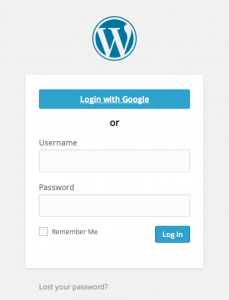
إذا قمت بتكوين المكون الإضافي لإنشاء حسابات مستخدمين جديدة تلقائيًا ، فيمكن لأي من موظفيك النقر فوق تسجيل الدخول باستخدام Google. سيتم نقلهم إلى صفحة تسجيل الدخول إلى Google إذا لزم الأمر (إذا لم يتم تسجيل الدخول بالفعل إلى حساب Gmail الخاص بهم) ، ثم سيتم إنشاء حساب على WordPress وسيتم تسجيل دخول المستخدم على الفور! لا يحتاجون إلى كلمة مرور منفصلة لـ WordPress (والتي ، في تجربتنا ، ستحتاج إلى إعادة تعيين طوال الوقت ...) ، ولا يحتاجون حتى إلى تذكر اسم مستخدم مختلف.
سترث حسابات WordPress الخاصة بهم أسماءهم الأولى والأخيرة من حساباتهم في Google ، مما يمنح شبكتك الداخلية طابعًا شخصيًا. سيكون اسم مستخدم WordPress الخاص بهم هو عنوان بريدهم الإلكتروني فقط ، وسيكون لديهم كلمة مرور عشوائية (غير معروفة) للبدء بها. قد يحتاجون إلى تعيين كلمة مرور إذا كانوا يريدون استخدام تطبيق WordPress للجوال. ولكن لتسجيل الدخول إلى الإنترانت مباشرةً ، سيكون من الأفضل الإصرار على استخدامهم لتسجيل الدخول إلى Google في كل مرة.
يمكن إعداد المكون الإضافي الخاص بنا لتعطيل تسجيل الدخول إلى اسم المستخدم / كلمة المرور العاديين في WordPress للمستخدمين في نطاق تطبيقات Google. هذا يجبرهم على استخدام تسجيل الدخول إلى Google لتحقيق الاتساق ، وله فائدة إضافية تتمثل في أنهم لن يتمكنوا من تسجيل الدخول إلى شبكتك الداخلية بعد مغادرتهم مؤسستك ، بافتراض أنك تتذكر تعطيل حساب Google Apps الخاص بهم. هذا هو الجزء الأخير من اللغز الذي يضمن أن جميع موظفيك الحاليين يمكنهم الوصول بسهولة إلى الشبكة الداخلية الخاصة بك - ولكن لا يمكن لأي شخص آخر ذلك.
لمزيد من المعلومات حول المكون الإضافي لتسجيل الدخول إلى تطبيقات Google ، راجع صفحتنا الرئيسية: https://wp-glogin.com/
المرة التالية…
هذا يكمل تدريبك! لديك الآن شبكة إنترانت قائمة بذاتها تعمل بكامل طاقتها لموظفيك. في مقالتنا التالية ، سنقوم بإدراج بعض المكونات الإضافية والإضافات الأخرى التي ستمكنك من تحقيق أقصى استفادة من شبكتك الداخلية. متوفر الآن هنا!
تحديث
منذ كتابة دليل الإنترانت هذا ، تلقينا الكثير من التعليقات التي تسأل عما إذا كانت هناك طريقة أبسط لتحويل WordPress إلى شبكة إنترانت نموذجية للشركة بدلاً من الاضطرار إلى انتقاء الميزات من سلسلة من المكونات الإضافية المجانية. لذلك أصدرنا المكون الإضافي الخاص بنا على إنترانت متعدد الإمكانات. إذا كنت ترغب في الانقطاع عن المطاردة وإعداد شبكة الإنترانت الخاصة بك بسرعة وسهولة ، مدعومًا بدعم الخبراء من أنفسنا ، فراجع المزيد من التفاصيل واشترِ هنا: صفحة منتج All-In-One Intranet.
